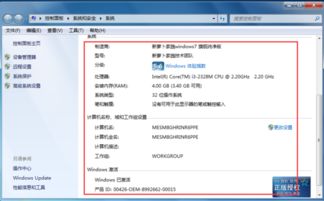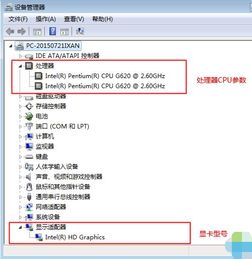全面掌握:如何查看自己电脑配置的全攻略
如何看自己电脑的配置——全攻略

当我们需要了解自己电脑的配置时,无论是为了升级硬件、解决兼容性问题,还是简单地想知道自己电脑的“身价”,掌握查看电脑配置的方法显得尤为重要。本文将全面介绍如何通过各种途径来查看电脑配置,确保你能找到最适合自己的方法。

一、使用系统自带工具查看电脑配置
1. Windows系统信息查看
在Windows操作系统中,系统信息工具(System Information)是一个全面展示电脑硬件和软件配置的实用程序。

步骤:
1. 点击“开始”菜单,输入“系统信息”并按回车。
2. 系统信息工具将打开,显示详细的硬件和软件信息,包括处理器、BIOS版本、内存、已安装的驱动程序等。
2. 设备管理器
设备管理器提供了关于安装在计算机上的硬件设备的详细信息,是排查硬件问题的常用工具。
步骤:
1. 右键点击“此电脑”(或“计算机”),选择“属性”。
2. 在左侧菜单中点击“设备管理器”。
3. 设备管理器窗口中列出了计算机上所有硬件设备,点击每个设备可以查看其详细属性和驱动程序信息。
3. DirectX诊断工具
DirectX诊断工具(DxDiag)主要用于测试DirectX功能,但同样可以查看系统的硬件配置。
步骤:
1. 点击“开始”菜单,输入“DxDiag”并按回车。
2. DirectX诊断工具将打开,选择“系统”选项卡查看基本的系统信息,选择“显示”选项卡查看显卡信息。
二、第三方软件查看电脑配置
虽然系统自带工具可以提供丰富的信息,但第三方软件通常具有更友好的用户界面和更详细的报告,使查看配置更加便捷。
1. CPU-Z
CPU-Z是一款广泛使用的免费软件,用于检测和报告关于计算机硬件的详细信息,包括处理器、主板、内存、显卡等。
使用方法:
1. 下载并安装CPU-Z。
2. 打开软件,主界面上分为几个选项卡,每个选项卡对应不同的硬件信息。
3. 例如,点击“CPU”选项卡查看处理器信息,点击“内存”选项卡查看内存信息。
2. 鲁大师(原名:Z武器)
鲁大师是一款集硬件检测、性能测试、系统优化等功能于一体的综合工具。
使用方法:
1. 下载并安装鲁大师。
2. 打开软件,主界面将显示计算机的硬件信息概览。
3. 点击左侧菜单中的不同选项,可以查看更详细的硬件信息,如处理器、主板、内存、显卡等。
4. 鲁大师还提供性能测试功能,可以测试计算机的整体性能。
3. AIDA64
AIDA64(原名:Everest)是一款功能强大的硬件检测软件,支持32位和64位Windows系统。
使用方法:
1. 下载并安装AIDA64。
2. 打开软件,主界面分为几个部分,分别显示计算机的基本信息、硬件信息、软件信息等。
3. 点击左侧菜单中的不同选项,可以查看详细的硬件信息,如主板的BIOS版本、内存的时序参数、显卡的详细规格等。
4. AIDA64还提供稳定性测试功能,用于测试系统的稳定性。
三、命令行查看电脑配置
对于喜欢使用命令行界面的用户,Windows提供了一系列命令行工具来查看硬件配置。
1. 使用WMIC命令
WMIC(Windows Management Instrumentation Command-line)是一个命令行工具,用于查询和更改Windows管理信息。
查看CPU信息:
```shell
wmic cpu get name,CurrentClockSpeed,MaxClockSpeed,Description,NumberOfCores,NumberOfLogicalProcessors
```
查看内存信息:
```shell
wmic memorychip get capacity,speed,manufacturer,partnumber
```
查看主板信息:
```shell
wmic baseboard get product,manufacturer,version,serialnumber
```
2. 使用PowerShell命令
PowerShell是Windows的一个强大脚本和自动化工具,同样可以用来查询硬件配置。
查看CPU信息:
```shell
Get-WmiObject -Class Win32_Processor | Format-Table Name,NumberOfCores,NumberOfLogicalProcessors,CurrentClockSpeed,MaxClockSpeed
```
查看内存信息:
```shell
Get-WmiObject -Class Win32_PhysicalMemory | Format-Table Capacity,Speed,Manufacturer,PartNumber
```
查看主板信息:
```shell
Get-WmiObject -Class Win32_BaseBoard
- 上一篇: 央视直播世界杯的入口在哪里?
- 下一篇: 如何在中国邮政轻松订阅杂志报刊及图书
-
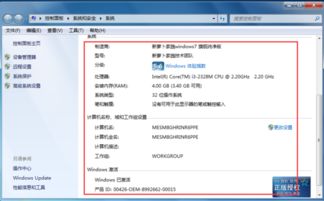 揭秘!轻松几步查看Win7电脑配置全攻略资讯攻略11-10
揭秘!轻松几步查看Win7电脑配置全攻略资讯攻略11-10 -
 轻松掌握!如何快速查看你的电脑本机配置资讯攻略11-22
轻松掌握!如何快速查看你的电脑本机配置资讯攻略11-22 -
 如何学会查看自己电脑的配置?资讯攻略12-07
如何学会查看自己电脑的配置?资讯攻略12-07 -
 全面掌握鲁大师:电脑优化助手功能与使用方法详解资讯攻略12-02
全面掌握鲁大师:电脑优化助手功能与使用方法详解资讯攻略12-02 -
 轻松学会:如何查看笔记本电脑详细配置资讯攻略11-15
轻松学会:如何查看笔记本电脑详细配置资讯攻略11-15 -
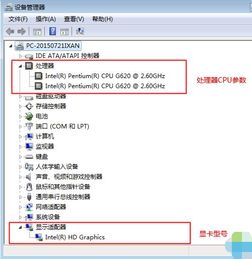 揭秘!轻松学会查看电脑详细配置的绝招资讯攻略11-12
揭秘!轻松学会查看电脑详细配置的绝招资讯攻略11-12